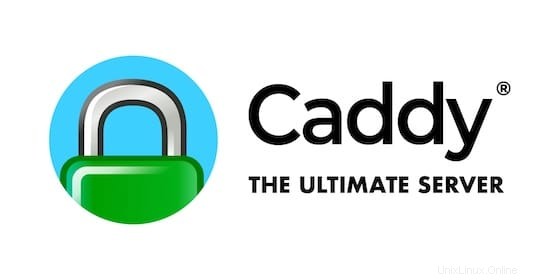
In diesem Artikel haben wir die notwendigen Schritte zur Installation und Konfiguration des Caddy-Webservers unter CentOS 8 erklärt. Bevor Sie mit diesem Tutorial fortfahren, vergewissern Sie sich, dass Sie als angemeldet sind Benutzer mit sudo Privilegien. Alle Befehle in diesem Tutorial sollten als Nicht-Root-Benutzer ausgeführt werden.
Caddy ist ein leistungsstarker, unternehmenstauglicher Open-Source-Webserver mit automatischem, in Go geschriebenem HTTPS. Caddy enthält moderne Funktionen wie Unterstützung für virtuelle Hosts, Minimierung statischer Dateien und HTTP/2. Caddy ist auch der erste Webserver, der SSL/TLS-Zertifikate automatisch mit Let’s Encrypt beziehen und erneuern kann. Caddy unterstützt alle gängigen Plattformen, weshalb es für Windows, macOS, Linux, BSD, Android, Solaris, 32-Bit, x64, ARM, mips64 und mehr verfügbar ist
Caddy-Webserver auf CentOS 8 installieren
Schritt 1. Der erste Befehl aktualisiert die Paketlisten, um sicherzustellen, dass Sie die neueste Version und Abhängigkeiten erhalten.
sudo dnf install epel-release sudo dnf update
Schritt 2. Installieren Sie den Caddy Web Server auf dem CentOS 8-System.
Installieren Sie jetzt Candy mit dem folgenden Befehl:
sudo dnf install 'dnf-command(copr)' sudo dnf copr enable @caddy/caddy sudo dnf install caddy
Schritt 3. Firewall konfigurieren.
HTTP- und HTTPS-Ports zulassen:
sudo firewall-cmd --permanent --add-service=http sudo firewall-cmd --permanent --add-service=https sudo systemctl reload firewalld
Falls Ihre Firewall nicht läuft, geben Sie einfach ein:
sudo systemctl enable firewall-cmd sudo systemctl start firewall-cmd
Schritt 4. Erstellen Sie eine Demo-Webseite, um den Caddy-Webserver zu testen.
Richten Sie einen Dokumentenstamm für Ihre Website ein. Ein Dokumentenstamm ist ein Verzeichnis, in dem Ihre Website-Dateien gespeichert sind:
sudo mkdir -p /var/www/your-domain.com/html sudo mkdir /var/log/caddy
Setzen Sie den Eigentümer des Verzeichnisses auf Caddy:
sudo chown caddy:caddy /var/www/your-domain.com/html -R sudo chown caddy:caddy /var/log/caddy
Erstellen Sie als Nächstes eine HTML-Datei zum Testen:
sudo nano /var/www/your-domain.com/html/index.html
Fügen Sie die folgende Zeile hinzu:
<!DOCTYPE html>
<html>
<head>
<title>Hello from Caddy!</title>
</head>
<body>
<h1>Hello, from Caddy!</h1>
</body>
</html>Starten Sie dann Caddy neu, um die Konfiguration zu aktivieren:
sudo systemctl restart caddy
Schritt 5. Zugriff auf den Caddy-Webserver.
Nach erfolgreicher Konfiguration öffnen Sie jetzt Ihren Browser und Sie sollten die folgende Seite sehen, was bedeutet, dass die Konfiguration funktioniert.
http://your-domain.com
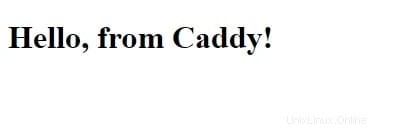
Das ist alles, was Sie tun müssen, um Caddy unter CentOS 8 zu installieren. Ich hoffe, Sie finden diesen kurzen Tipp hilfreich. Weitere Informationen zum Caddy-Webserver finden Sie in der offiziellen Wissensdatenbank. Wenn Sie Fragen oder Anregungen haben, können Sie unten einen Kommentar hinterlassen.